Trong thời đại công nghệ số hiện nay, việc truy cập vào máy tính từ xa đã trở nên quan trọng hơn bao giờ hết. Đặc biệt trong bối cảnh công việc và học tập từ xa đang ngày càng trở nên phổ biến, điều này đã tạo ra nhu cầu cần thiết để có một giải pháp truy cập máy tính từ xa an toàn và dễ dàng. Trong bài viết này, Mstar Corp sẽ giới thiệu về Remote Desktop trên NAS Synology – một giải pháp truy cập máy tính từ xa an toàn và dễ dàng. Bên cạnh đó, chúng tôi cũng sẽ đề cập đến lợi ích của việc sử dụng Remote Desktop trên NAS Synology cũng như các tips và tricks khi sử dụng giải pháp này.
I. Giới thiệu về Remote Desktop trên NAS Synology
1.1. Định nghĩa về Remote Desktop
Remote Desktop là một công nghệ cho phép người dùng truy cập vào một máy tính từ xa thông qua một kết nối mạng. Khi sử dụng Remote Desktop, người dùng có thể điều khiển máy tính từ xa, xem các tập tin, chương trình, ứng dụng và dữ liệu trên máy tính mà không cần phải ngồi trước máy tính đó.
Với Remote Desktop, người dùng có thể làm việc từ bất kỳ đâu, truy cập vào máy tính của họ từ xa thông qua internet, giúp tiết kiệm thời gian và tiền bạc trong việc di chuyển và giúp tăng hiệu suất làm việc.
1.2. Lợi ích của Remote Desktop trên NAS Synology
Synology NAS là một thiết bị lưu trữ mạng giúp lưu trữ dữ liệu, chia sẻ tập tin và quản lý dữ liệu từ xa. Khi sử dụng Remote Desktop trên NAS Synology, người dùng có thể truy cập vào máy tính của mình từ bất kỳ đâu mà không cần phải mua một máy chủ phức tạp hay sử dụng các dịch vụ đám mây của bên thứ ba.
Các lợi ích của Remote Desktop trên NAS Synology bao gồm:
- Tiết kiệm chi phí: Không cần phải đầu tư vào một máy chủ đắt tiền, người dùng có thể sử dụng NAS Synology để thực hiện các chức năng của một máy chủ.
- Dễ dàng quản lý: Remote Desktop trên NAS Synology có giao diện quản lý đơn giản, dễ sử dụng, giúp người dùng có thể quản lý các kết nối từ xa một cách dễ dàng và hiệu quả.
- Tăng tính bảo mật: Remote Desktop trên NAS Synology sử dụng các tính năng bảo mật cao cấp, bao gồm mật khẩu, mã hóa và xác thực hai yếu tố, để đảm bảo tính bảo mật và an toàn của dữ liệu.
- Truy cập dữ liệu từ xa: Remote Desktop trên NAS Synology cho phép người dùng truy cập và chia sẻ tập tin, thư mục và dữ liệu từ xa một cách dễ dàng, giúp tăng tính linh hoạt và hiệu quả trong công việc.
II. Sử dụng Remote Desktop trên NAS Synology
Remote Desktop trên NAS Synology cho phép người dùng kết nối và điều khiển máy tính từ xa một cách dễ dàng và an toàn. Sau đây là các bước để sử dụng Remote Desktop trên NAS Synology:
2.1. Remote Desktop – Kết nối tới máy tính từ xa
Kết nối tới máy tính từ xa với các thao tác sau:
– Bước 1: Đăng nhập vào giao diện quản lý của NAS Synology.
– Bước 2: Chọn ứng dụng Remote Desktop và bật nó lên.
– Bước 3: Tạo một kết nối mới bằng cách cung cấp địa chỉ IP của máy tính cần kết nối, tên đăng nhập và mật khẩu của người dùng đăng nhập vào máy tính đó.
-Bước 4: Lưu kết nối và bắt đầu truy cập vào máy tính từ xa bằng cách nhấp vào nút “Kết nối”.
Xem chi tiết thao tác theo ảnh phía dưới!
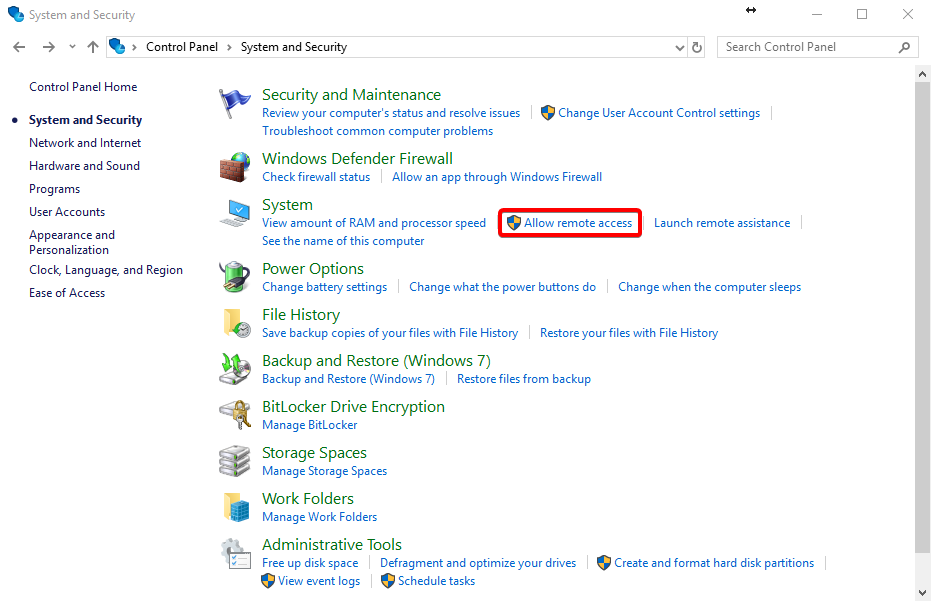
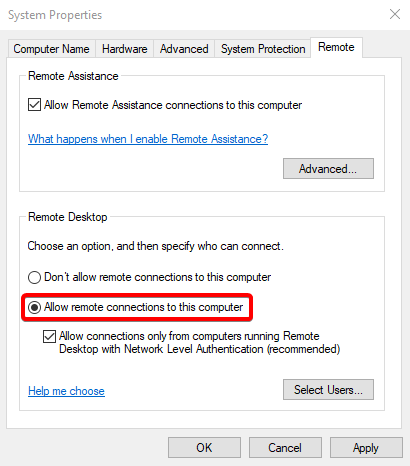
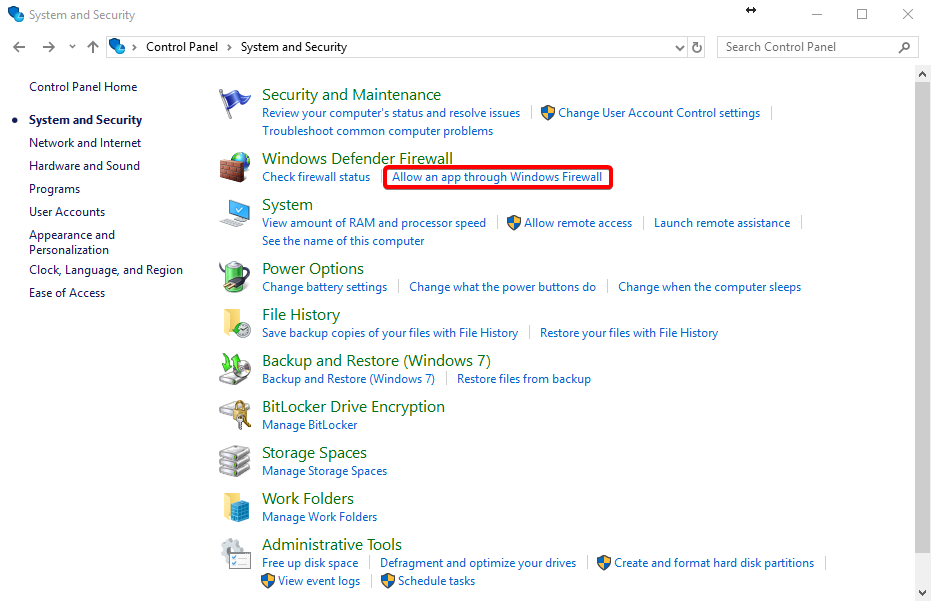
2.2. Remote Desktop – Điều khiển máy tính từ xa
Sau khi kết nối thành công, người dùng có thể điều khiển máy tính từ xa bằng cách sử dụng các tính năng của Remote Desktop, bao gồm:
- Hiển thị màn hình máy tính từ xa trên giao diện của NAS Synology.
- Thực hiện các thao tác chuột và bàn phím trên máy tính từ xa.
- Truy cập vào tệp tin, thư mục và chương trình trên máy tính từ xa và thực hiện các thao tác trên chúng.
- Thực hiện các tác vụ khác nhau trên máy tính từ xa, bao gồm cài đặt phần mềm, cập nhật hệ thống, v.v.
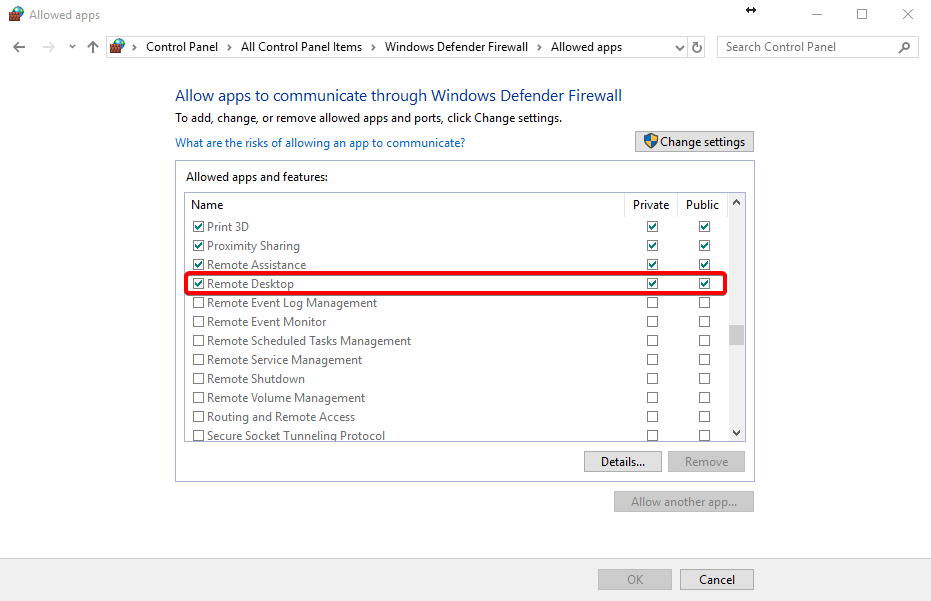
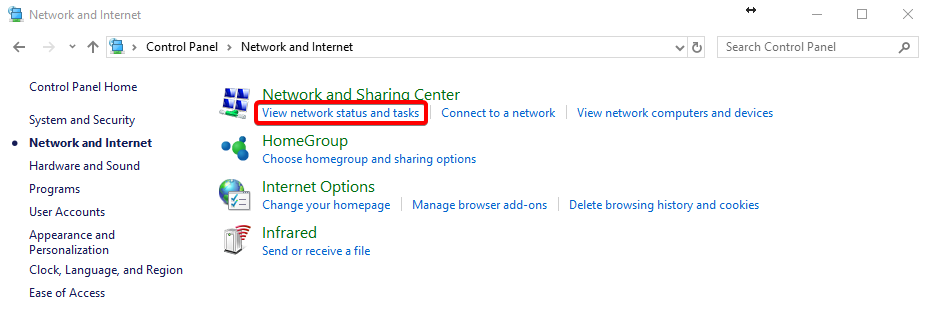
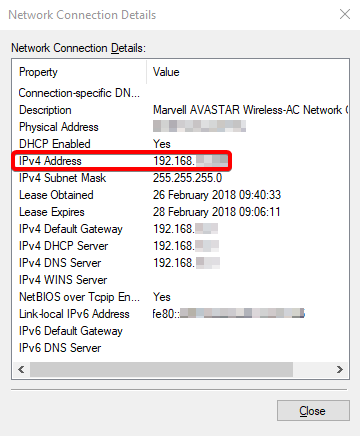
2.3. Với Remote Desktop dễ dàng chia sẻ tài nguyên giữa máy tính và NAS Synology
Với Remote Desktop, người dùng cũng có thể chia sẻ tài nguyên giữa máy tính và NAS Synology.R Các tài nguyên bao gồm:
- Tệp tin và thư mục: Người dùng có thể chia sẻ tệp tin và thư mục giữa máy tính và NAS Synology để truy cập và quản lý chúng từ xa.
- Máy in: Người dùng có thể chia sẻ máy in được kết nối với máy tính để in tài liệu từ xa thông qua NAS Synology.
- Thiết bị lưu trữ: Người dùng có thể chia sẻ các thiết bị lưu trữ khác nhau, chẳng hạn như ổ đĩa ngoài hoặc USB, để truy cập và quản lý dữ liệu từ xa.
III. Tips và Tricks khi sử dụng Remote Desktop trên NAS Synology
3.1. Cách sử dụng Remote Desktop hiệu quả
Để sử dụng Remote Desktop hiệu quả, bạn cần:
- Sử dụng kết nối mạng ổn định để truy cập vào máy tính từ xa.
- Sử dụng các tính năng của Remote Desktop để tối ưu hóa trải nghiệm người dùng, bao gồm tùy chỉnh độ phân giải, chia sẻ clipboard và thiết lập thời gian chờ màn hình.
- Sử dụng tính năng giám sát và quản lý để kiểm soát hoạt động của Remote Desktop trên NAS Synology.
3.2. Làm thế nào để tăng cường bảo mật khi sử dụng Remote Desktop
Bên cạnh đó, để tăng cường bảo mật khi sử dụng Remote Desktop, cần lưu ý:
- Sử dụng mật khẩu mạnh để đăng nhập vào Remote Desktop trên NAS Synology.
- Kích hoạt tính năng xác thực hai yếu tố để bảo vệ tài khoản người dùng.
- Thực hiện cập nhật định kỳ cho hệ thống NAS Synology và máy tính để giảm thiểu lỗ hổng bảo mật.
- Tắt tính năng Remote Desktop khi không sử dụng để tránh các mối đe dọa an ninh.
3.3. Các lỗi thường gặp và cách khắc phục khi sử dụng Remote Desktop trên NAS Synology
Các lỗi thường gặp và cách khắc phục khi sử dụng Remote Desktop trên NAS Synology có thể kể đến như:
- Kết nối bị ngắt quá thường xuyên: Có thể do kết nối mạng không ổn định hoặc các thiết lập kết nối không chính xác. Khắc phục bằng cách sử dụng mạng ổn định và kiểm tra lại các thiết lập kết nối.
- Không thể kết nối được: Có thể do cấu hình máy tính hoặc NAS Synology không đúng hoặc do tường lửa mạng chặn kết nối. Khắc phục bằng cách kiểm tra lại các thiết lập kết nối và cấu hình tường lửa mạng.
- Màn hình hiển thị không đúng: Có thể do độ phân giải màn hình không tương thích với Remote Desktop hoặc do các thiết lập hiển thị không chính xác. Khắc phục bằng cách thay đổi độ phân giải hoặc tùy chỉnh các thiết lập hiển thị của Remote Desktop trên NAS Synology.
Tóm lại, Remote Desktop trên NAS Synology là một giải pháp truy cập máy tính từ xa an toàn và dễ dàng. Điều này sẽ giúp bạn tiết kiệm thời gian và năng lực trong công việc và học tập, đặc biệt khi phải thực hiện công việc hoặc học tập từ xa. Hơn nữa, việc sử dụng Remote Desktop trên NAS Synology còn giúp bảo mật thông tin và tài nguyên của bạn.
Nếu bạn đang quan tâm đến giải pháp này, hãy liên hệ Mstar Corp – Nhà phân phối Synology C2 tại Việt Nam để được triển khai giải pháp Remote Desktop trên NAS Synology hoặc trải nghiệm thiết bị lưu trữ NAS mới nhất. Chúng tôi hy vọng rằng bài viết này sẽ giúp bạn hiểu hơn về Remote Desktop trên NAS Synology và tìm ra giải pháp truy cập máy tính từ xa phù hợp nhất với nhu cầu của bạn.
Mstar Corp: Công ty giải pháp CNTT toàn diện cho doanh nghiệp
1. Mstar Corp là Service Provider đầu tiên của Synology tại Việt Nam
2. Mstar Corp là đối tác chiến lược của Microsoft tại Việt Nam
3. Tặng Gói 9 bước M-Service độc quyền trị giá 3,3 triệu
4. Group hỗ trợ khách hàng hơn 9300 members
5. Có nhân viên hỗ trợ riêng cho bạn.
6. Nhà phân phối Synology C2 chính thức tại Việt Nam
Thông tin chi tiết vui lòng liên hệ
Mstar Corp
Website: mstarcorp.vn hoặc mstartech.vn
Hotline: 0943.199.449 – 0909.514.461
Email: info@mstarcorp.vn
Add: Tầng 1, 75 Hoàng Văn Thụ, Phường 15, Quận Phú Nhuận, TP. Hồ Chí Minh
Chi nhánh Hà Nội: Tầng 11, tòa nhà Zen Tower, 12 Khuất Duy Tiến, P. Thanh Xuân Trung, Q. Thanh Xuân, TP. Hà Nội.



























